Jeśli jesteś posiadaczem witryny internetowej, zapewne interesuje Cię kto, skąd i jak trafił na Twoją stronę.
W zależności od branży możemy być zainteresowani różnymi aspektami, ale pytania zadawane przede wszystkim to:
- z jakiego miasta mamy najwięcej klientów?
- z jakiego źródła mamy najwięcej ruchu
- które materiały na naszej stronie są najbardziej wartościowe?
- w jakim wieku i jakiej płci są osoby odwiedzające?
- jakie źródło ruchu przynosi nam najwięcej korzyści biznesowej?
Odpowiedzią na te pytania są systemy do mierzenia i analizowania ruchu na stronach internetowych. Na rynku jest wiele narzędzi, również tych płatnych, jednak najpopularniejszym od wielu lat pozostaje darmowy Google Analytics wchodzący w skład Google Marketing Platform. Na nim skupimy się w tym wpisie.
Jak zainstalować Google Analytics?
Aby zainstalować Google Analytics należy rozpocząć od założenia konta.
W trakcie tworzenia usługi zostaniesz poproszony o wgranie odpowiedniego kodu javascript na swoją witrynę.
Jeśli nie wiesz jak to zrobić najlepiej zleć to innej osobie z doświadczeniem, ponieważ ingerowanie w kod witryny może skończyć się jej awarią.
Po właściwym zainstalowaniu kodu możesz zacząć śledzić osoby odwiedzające witrynę.
Struktura konta
Konto Google Analytics posiada strukturę opartą o usługi oraz widoki. Jeśli posiadasz w swojej firmie kilka witryn, nie musisz zakładać dla każdej z nich osobnego konta.
Wystarczy, że stworzysz kolejną usługę.
Nowa usługa to nowy kod śledzenia, czyli mając dwie witryny tworzysz dwie usługi i dla każdej z nich otrzymujesz odrębne dane o ruchu.
Na poziomie usługi możesz tworzyć widoki. Dobrą praktyką jest pozostawić w niezmiennej postaci widok główny o nazwie “Wszystkie dane witryny”.
Aby ułatwić sobie analizę możesz tworzyć widoki z różnymi filtrami. Przykładowo, często filtrowane są numery ip używane wewnątrz firmy.
Nowy widok tworzony jest także dla nowych pracowników czy nowych firm, z którymi podejmujemy współpracę, kiedy nie chcemy zdradzać informacji o ruchu historycznym.
Jak zacząć korzystanie z Google Analytics?
Czy wszystko zrobiliśmy dobrze? Poprawność instalacji możesz sprawdzić np za pomocą wtyczki Google Tag Assistant w przeglądarce Chrome.
Jeśli wszystko działa, warto jest przejść przez ustawienia usługi i widoku.
Aby system Analytics wskazywał pełniejsze dane należy włączyć usługi Google Signals, Remarketing, a także raportowanie o danych demograficznych i zainteresowaniach.
W ustawieniach widoku warto zmienić domyślną walutę z dolarów na polskie złotówki.
Oprócz mierzenia podstawowych informacji o ruchu, warto także skonfigurować cele w witrynie.
Celem może być odwiedzenie strony z danymi kontaktowymi lub większe zaangażowanie w stronę internetową.
Dzięki konfiguracji celów dowiesz się więcej o źródłach ruchu oraz ich wartości dla Twojej firmy.
Jak skonfigurować cele?
Aby skonfigurować cele należy przejść do sekcji “Administracja”, a następnie na poziomie widoku wybrać “Cele”. Dodajemy nowy cel klikając na czerwony przycisk.
Bez względu na to czy utworzymy cel z szablonu czy nie, do dyspozycji będziemy mieć następujące typy:
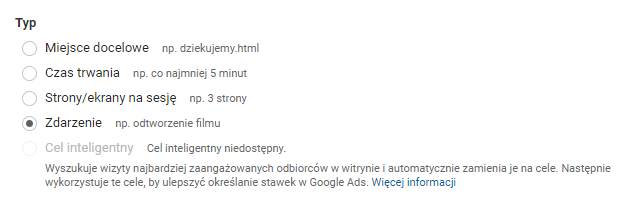
Dla przykładu utworzymy cel oparty na odwiedzeniu strony kontaktu, czyli skorzystamy z miejsca docelowego.
Jeśli adres URL wygląda następująco: https://mojastrona/kontakt w polu wpiszemy tylko /kontakt
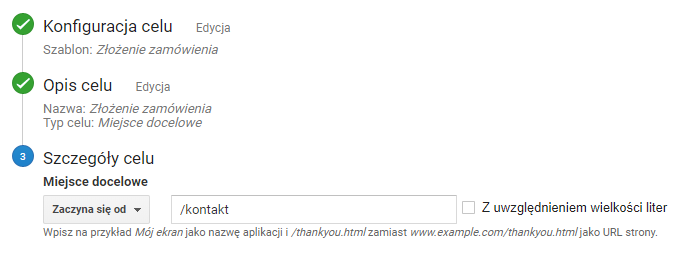
Dla pewności, gdyby w adresie wystąpiły jakieś parametry zaznaczmy “Zaczyna się od”. Jeśli posiadasz już ruch na witrynie możesz skorzystać z wbudowanej weryfikacji celu.
Zachęcam Cię do konfiguracji celów bardziej zaawansowanych z wykorzystaniem Google Tag Managera. Więcej na ten temat przeczytasz tutaj: Google Tag Manager – jak korzystać?
Dostępne raporty w Google Analytics
Strona główna
Na stronie głównej możemy przejrzeć podstawowe metryki oraz elementy, które według systemu Analytics są warte uwagi. Często podawane są różne anomalie i nieprzewidywalne zmiany w ostatnim okresie. Jest to też miejsce na sugestie ze strony systemu.
Dostosowanie
Raporty w dziale “Dostosowanie” przeznaczone są dla nieco bardziej doświadczonych użytkowników. Jak wskazuje nazwa możemy pewne elementy dostosować do własnych potrzeb, czyli wykonać różne raporty niestandardowe oraz panele informacyjne.
Oczywiście Google Analytics upraszcza sprawę i daje dostęp do gotowej galerii rozwiązań, więc gotowe raporty przygotowane przez innych użytkowników możesz zaimportować i dopasować do własnych potrzeb.
Czas rzeczywisty
Możesz tu podejrzeć podstawowe dane o użytkownikach witryny w czasie rzeczywistym. Jest do doskonałe miejsce do sprawdzenia czy wszystko jest skonfigurowane poprawnie.
Odbiorcy
Raporty w tym segmencie są najbardziej rozbudowane, a przy tym interesujące. Czego możemy się dowiedzieć z tych raportów:
- Informacje demograficzne, czyli np wiek i płeć osób odwiedzających naszą witrynę
- Informacje geograficzne, czyli miasta lub województwa
- Informacje o urządzeniu – smartfon, komputer stacjonarny lub może tablet. Wchodząc w szczegóły możesz poznać także system operacyjny, przeglądarkę internetową czy nawet rozdzielczość ekranu urządzenia
- Informacje o zainteresowaniach
- Jeśli np prowadzisz bloga może interesować Cię długość zaangażowania użytkowników
Wszystkie te informacje po uzbieraniu odpowiedniej ilości danych może pomóc Ci w określeniu persony, czyli cech jakie posiada Twój idealny klient.
Pozyskiwanie
Pozyskiwanie to jeden z najważniejszych raportów w Google Analytics. To właśnie w tym miejscu dowiesz się z jakich źródeł posiadasz ruch na swojej stronie. Jeśli posiadasz poprawnie skonfigurowane konwersje możesz porównać źródła ruchu względem istotnych dla Ciebie metryk.
Zachowanie
To zestaw raportów pozwalających śledzić zachowanie użytkowników na każdej podstronie serwisu. Są pomocne, kiedy chcesz dowiedzieć się, które treści na Twojej witrynie są najbardziej wartościowe. Co więcej możesz sprawdzić średnią prędkość wczytywania każdej podstrony na urządzeniach użytkowników.
Ważnym elementem raportów zachowania jest też możliwość śledzenia zdarzeń wygenerowanych w Google Tag Manager. Jeśli chcesz dowiedzieć się więcej zapoznaj się z artykułem na [Google Tag Manager -jak korzystać]
Konwersje
Ten zestaw raportów skupia się głównie na skonfigurowanych przez Ciebie celach. Z raportów możesz dowiedzieć na jakich podstronach rejestrowanych jest najwięcej celów. Jeśli w swoich celach utworzysz ścieżkę, możesz również analizować poszczególne etapy realizacji celu. Jeśli przykładowo zbierasz dane użytkowników w kilku krokach, możesz je zwizualizować i analizować, na którym kroku masz najwięcej rezygnacji.
Użytkownicy często realizują cele korzystając z wielu kanałów. Przykładowo padały kliknięcia z reklamy Google Ads oraz ruchu organicznego i facebooka, a użytkownik dokonał konwersji z wejścia bezpośredniego.
W raportach konwersji śledzić możesz ścieżki wielokanałowe klienta oraz konwersje wspomagane.
Witryny z uruchomionym modułem e-commerce śledzić mogą również przychody oraz ścieżkę realizacji zamówień w sklepie.
Google Analytics a Google Ads
Dwa systemy ze stajni Google powinny dobrze ze sobą współgrać i dawać szerokie możliwości analizy i tak właśnie jest. Zanim jednak zobaczysz pełne raporty z ruchu w kampaniach Google Ads musisz połączyć ze sobą oba konta.
Aby to zrobić wystarczy przejść do zakładki Administracja w Google Analytics i w usłudze wybrać “Google Ads – łączenie
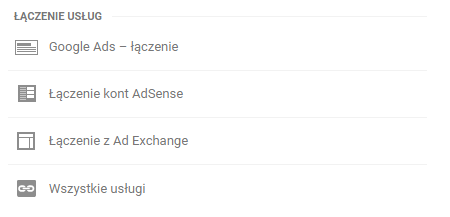
Tworzysz nową grupę połączeń poprzez wybranie odpowiedniego konta Google Ads i zatwierdzasz widoki które chcesz połączyć.
Po połączeniu możesz analizować ruch z kampanii z dokładnym podziałem na kampanie, grupy reklam czy słowa kluczowe.
Aby połączenie działało prawidłowo w systemie Google Ads powinno być włączone automatyczne tagowanie (jest ono domyślnie włączone).
Listy remarketingowe w Google Analytics
Google Ads daje możliwość tworzenia list remarketingowych, jednakże tylko w podstawowej postaci tzn. na bazie użytkowników, którzy odwiedzili konkretne sekcje naszej witryny.
Jeśli chcesz ustawić bardziej wyrafinowane listy do kampanii remarketingowej, musisz skorzystać z list tworzonych w Google Analytics.
Aby utworzyć listę odbiorców należy przejść do sekcji “Administracja” i wybrać z poziomu usługi “Definicje list odbiorców” i następnie “Odbiorcy”.
Za pośrednictwem Google Analytics masz możliwość tworzyć listy oparte na różnych warunkach. Może być to jeden warunek lub kilka.
Tworzenie kampanii remarketingowej na wszystkich użytkowników nie zawsze jest dobrym pomysłem. Może warto utworzyć kampanię na bardziej zaangażowane osoby, które np odwiedziły naszą stronę więcej niż raz.
Zróbmy taką listę jako przykład. Konfiguracja będzie wyglądać następująco:
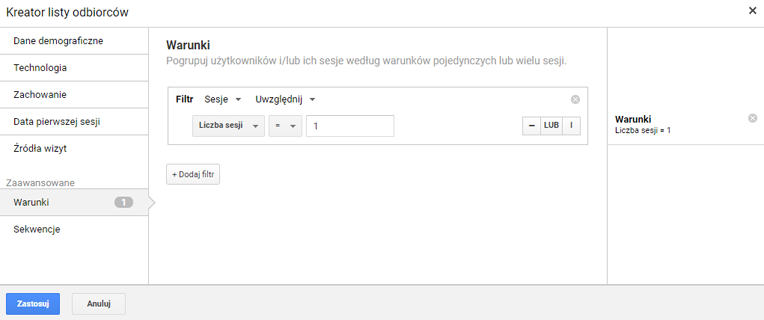
Uwzględniamy na liście osoby, które na koncie posiadają więcej niż jedną sesję. Pozostaje określić ile dni osoby mają przebywać na liście oraz zakres dni.
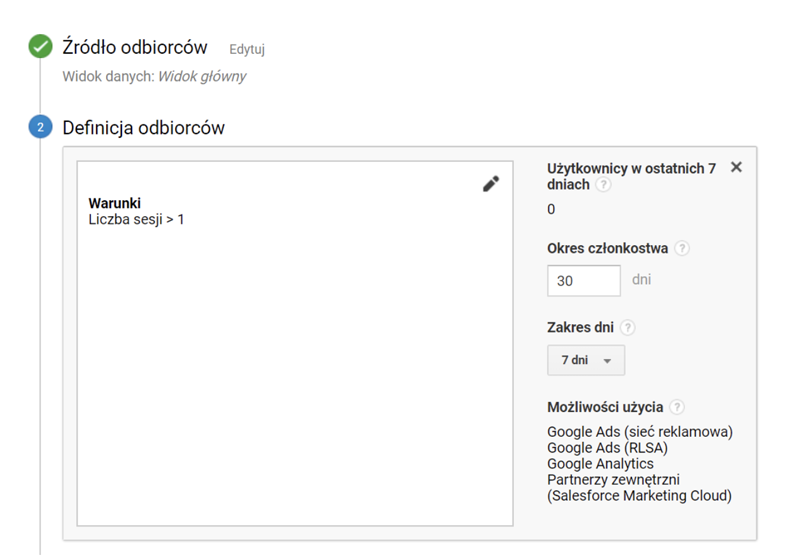
Zakres dni to czas wstecz, który jest sprawdzany w zakresie spełnienia określonych przez nas warunków.
Co się stanie w naszym przypadku, jeśli ustawimy tam np 7 dni?
Jeśli użytkownik 5 dni temu był na stronie i wszedł na nią w tej chwili zostanie dopisany do listy, gdyż wcześniejsze sesje z ostatnich 7 dni zostaną uwzględnione.
Gdyby ostatnia sesja była 10 dni temu i wszedłby na stronę w tej chwili, nie zostałby dopisany do listy, gdyż obecna sesja traktowana byłaby jako pierwsza.
Opcji jest naprawdę dużo, ale w darmowej wersji Google Analytics list możesz stworzyć tylko 25. Kiedy konto Google Ads jest połączone i jest wybrane jako źródło publikacji listy automatycznie pojawi się w systemie Google Ads.
Podsumowanie
Przedstawiliśmy Ci w podstawowej formie jakie raporty znajdziesz w Google Analytics.
Funkcji jest o wiele więcej, nie sposób tego opisać w jednym artykule.
Jak na darmowe narzędzie wygląda to całkiem nieźle, prawda?
Nic więc dziwnego, że Google Analytics posiada tak szeroką rzeszę użytkowników.
Zachęcamy Cię do szerszego poznania tego wspaniałego narzędzia. Jeśli chcesz rozwinąć swoją wiedzę i poznać szerzej wszystkie funkcjonalności, koniecznie skorzystaj z programu edukacyjnego Google Skillshop.
